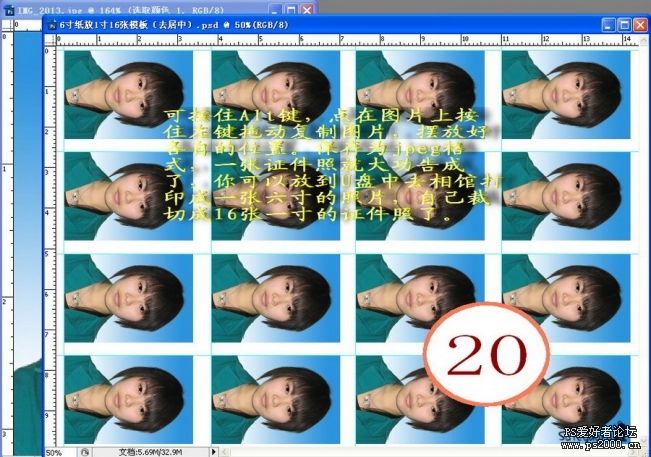ps制作證件照教程
第九步:

第十步:
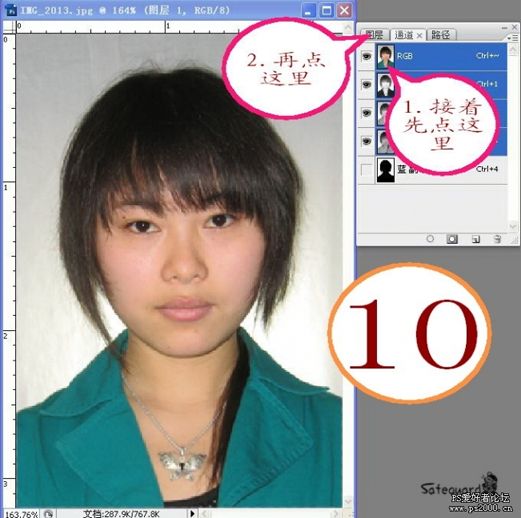
第十一步:
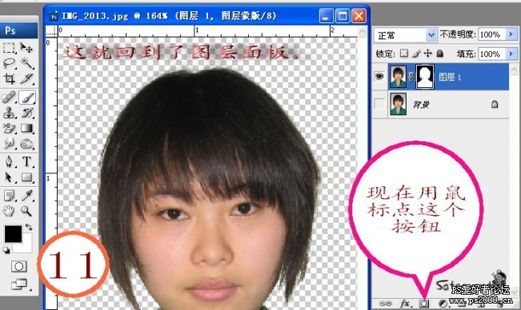
第十二步:本步你也可以不選藍(lán)色,在彈出的顏色面板中任意選你喜歡的顏色。
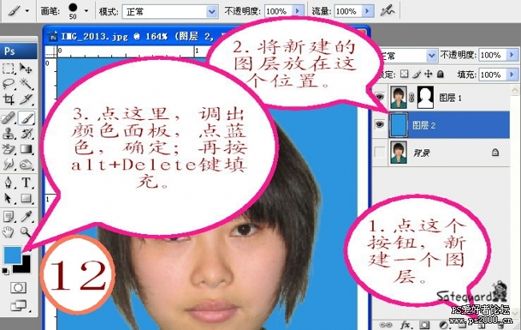
第十三步:本步中如果人物頭發(fā)不是黑色,可用左邊工具面板中的“吸管”工具在頭發(fā)上吸一下,再改用畫筆工具涂抹。
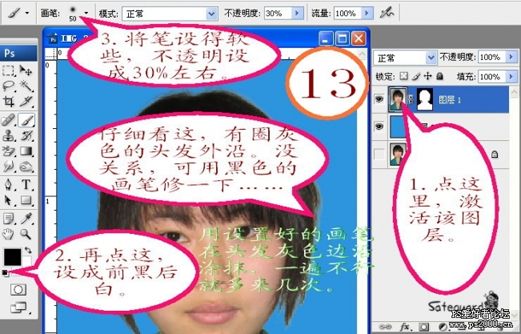
第十四步:(僅是修飾,可以跳過不做。)
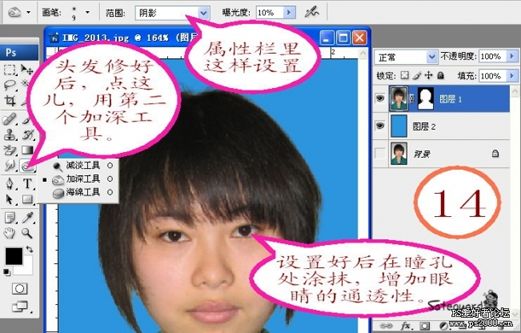
第十五步:(僅是修飾,可以跳過不做。)
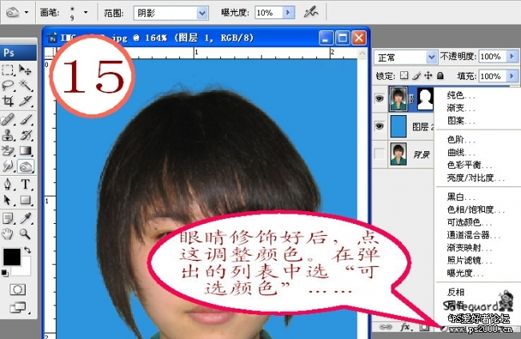
第十六步:(僅是修飾,可以跳過不做。)
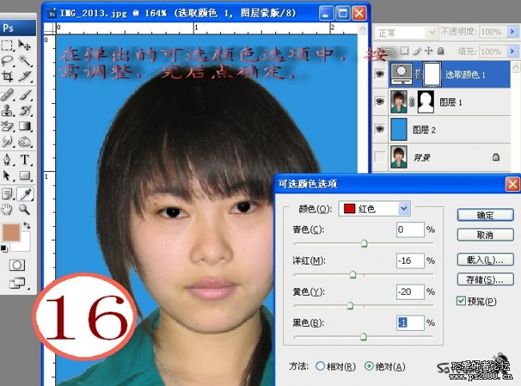
第十七步:(僅是修飾,可以跳過不做。)
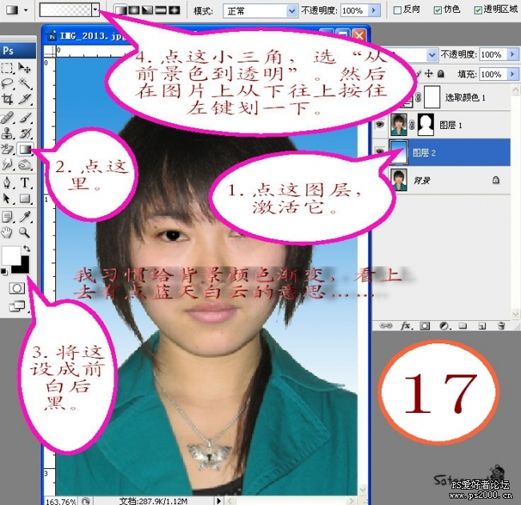
第十八步:
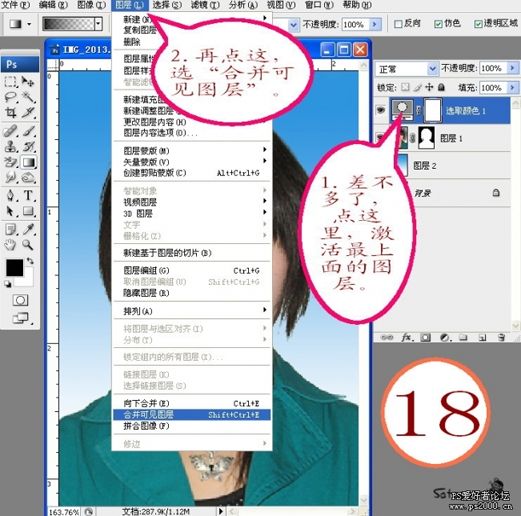
第十九步:
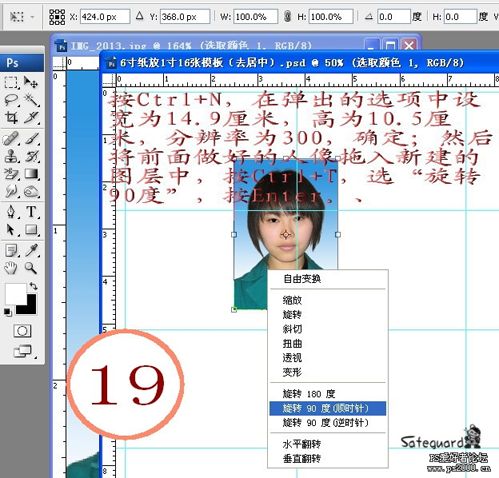
第二十步:可按住Alt鍵,鼠標(biāo)點(diǎn)在圖片上按住左鍵拖動(dòng)的方法復(fù)制圖片,然后擺放好各自的位置。點(diǎn)“文件”
“另存為”jpeg格式,這張證件照就大功告成了。你可以放到U盤中去相館中打印成一張6寸的相片,
自己裁切成16張一寸的照片。